ビデオブログ(Vlog)を開始して2023年にお金を稼ぐ方法
公開: 2023-03-16動画ブログを始めてお金を稼ぎませんか?
ブイログは、人々とつながり、個人的なブランドを構築するための強力な方法です。 ただし、YouTube などのサードパーティ プラットフォームに単に vlog をアップロードすると、視聴者を増やし、お金を稼ぎ、vlogger として成功するのに苦労する可能性があります。
この記事では、Vlog を開始してお金を稼ぐ方法を紹介します。
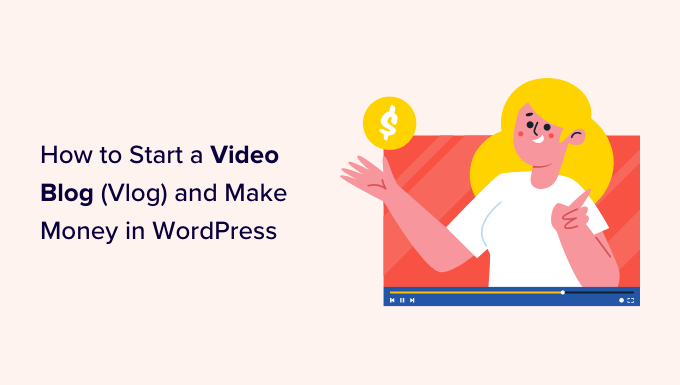
あなたのビデオブログに最適なウェブサイトビルダーはどれですか?
vlog サイトの作成に役立つ Web サイト ビルダーは多数ありますが、WordPress と別のビデオ ホスティング プラットフォームを使用することをお勧めします。
WordPress が優れた選択である理由の詳細については、WordPress の完全なレビューと長所と短所をご覧ください。
WordPress ソフトウェアには、WordPress.com と WordPress.org の 2 種類があります。 「自己ホスト型 WordPress」とも呼ばれる WordPress.org の使用をお勧めします。 これにより、サイトの完全な所有権と管理が可能になります。
WordPress.org を使用すると、vlogger 向けに特別に設計されたものを含め、サードパーティのプラグインとテーマをインストールできます。
また、動画を WordPress にアップロードすることもできますが、YouTube や Vimeo などの別の動画ホスティング プラットフォームを使用する方がはるかに優れています。
動画はホスティング リソースを大量に消費するため、ウェブサイトの速度が低下します。 代わりに、必要なすべてのサーバー リソースを備えた YouTube や Vimeo などの別のホスティング プラットフォームに vlog をアップロードすることをお勧めします。
これらのサイトのいずれかに vlog をアップロードした後、リンクをコピーして貼り付けるだけで、vlog を WordPress ページまたは投稿に埋め込むことができます。 WordPress には、ほとんどの主要なビデオ ホスティング プラットフォームのサポートが組み込まれています。
本当に時間を節約して視聴者を感動させたい場合は、Smash Balloon などのプラグインを使用して、新しい vlog を投稿するたびに自動的に更新されるビデオ フィードを作成できます。
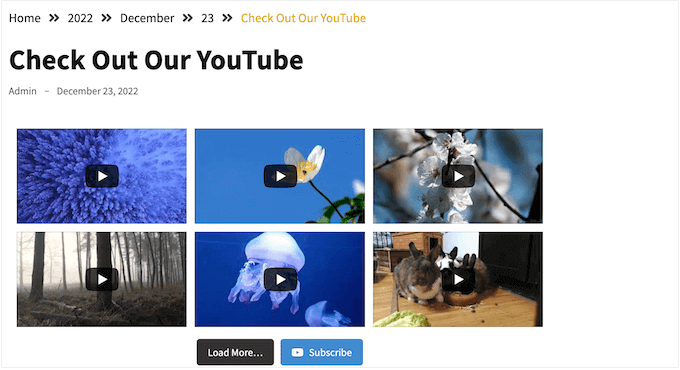
ビデオ ホスティング プラットフォームをまだ考えていなくても、心配はいりません。 このガイドの後半で、vlog に最適なプラットフォームを見つけるお手伝いをします。
ステップ 1. ビデオ ブログ Web サイトの設定
ビデオ vlog を作成するには、ドメイン名と Web ホスティングが必要です。
WordPressソフトウェアは無料ですが、ホスティングとドメイン名は、実際にコストがかかり始める場所です.
通常、ドメイン名の費用は年間 $14.99 で、ホスティング費用は月額 $7.99 からです。 これは、趣味のビデオブロガー、新しいクリエイター、または予算が限られている人にとっては大変なことです。
ありがたいことに、Bluehost は、この取引の一環として、Web ホスティングで 60% 以上の割引と無料の SSL 証明書をユーザーに提供することに同意しました. プレミアム動画を販売し、vlog から収益を得る予定がある場合、これは絶対に不可欠です。 サインアップすると、無料のドメイン名も取得できます。
下のリンクをクリックするだけで、月額わずか 2.75 ドルでブログのウェブサイトを作成できます。
Bluehost にサインアップすると無料のドメインが取得されるため、それがビデオ ブログに適していることを確認する必要があります。 エキスパートのヒントについては、最適なドメイン名の選択方法に関するガイドをご覧ください。
購入が完了すると、Web ホスティング コントロール パネルへのログイン方法が記載されたメールが届きます。 これは、メール通知の設定や、必要に応じて WordPress サポートの依頼など、vlog を管理できるホスティング アカウントのダッシュボードです。
WordPressソフトウェアをインストールする場所でもあるので、今すぐインストールしましょう.
ステップ 2. 動画ブログに WordPress をインストールする
リンクを使用して Bluehost にサインアップすると、ワンクリックの WordPress インストーラーにアクセスできます。 Bluehost アカウントにログインし、[ワンクリック インストール] をクリックするだけです。
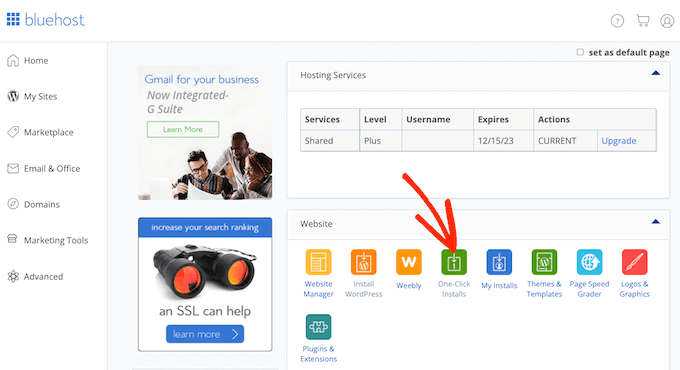
画面上の指示に従って WordPress をセットアップできます。
SiteGround、Hostinger、HostGator、WP Engine などの別の WordPress ウェブサイト ホストを使用している場合は、すべてのトップ ホスティング プロバイダーに WordPress をインストールする方法に関する完全なガイドをご覧ください。
WordPress のセットアップが完了したら、vlog サイトのカスタマイズを開始できます。
ステップ 3. ビデオのテーマを選択する
WordPress テーマはプロがデザインしたテンプレートで、vlog の外観と動作を変更します。
さまざまなプレミアムおよび無料の WordPress ビジネス テーマから選択できます。 一般に、これらは多目的の WordPress テーマまたはニッチな業界のテーマとして分類できます。 ただし、ほとんどの WordPress テーマはテキストを表示するように設計されています。
vlog を開始するので、ビデオ専用に設計されたテーマが必要です。
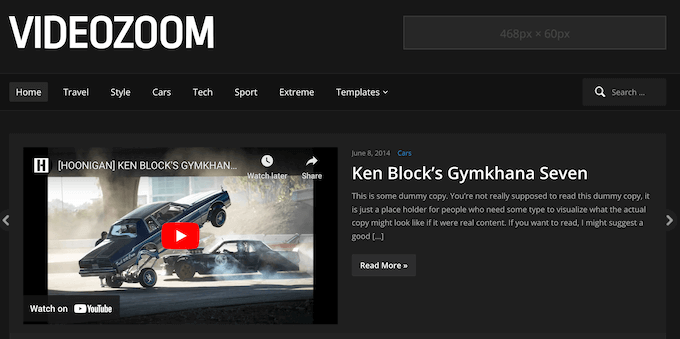
別の動画ホスティング プラットフォームを使用している場合でも、埋め込み動画の読み込みには時間がかかります。 そのことを念頭に置いて、Web サイトの速度を低下させない軽量のテーマを見つけることが重要です。 可能な限り、遅延読み込みが組み込まれたテーマを使用することもお勧めします。
それに加えて、vlog には、視差スクロール、ライトボックス ポップアップ、フルスクリーン ビデオ背景などの特別な機能が必要になることがよくあります。
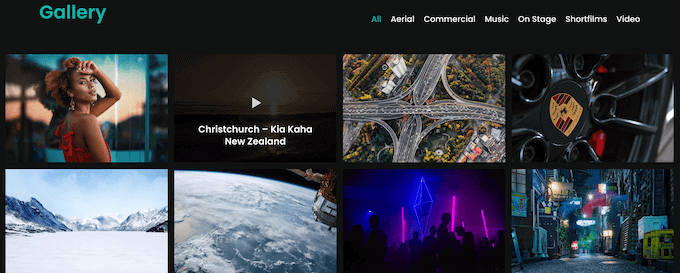
覚えておくべきことはたくさんあるので、専門家が選んだ最高のWordPressビデオテーマをご覧になることをお勧めします.
別のオプションは、SeedProd などのランディング ページ ビルダー プラグインを使用することです。 SeedProd は最高のドラッグ アンド ドロップ WordPress ページ ビルダーで、180 以上のテンプレートが付属しています。
これには、WordPress Web サイトでビデオを表示するために特別に設計された「ウェビナー」テンプレートのセクション全体が含まれます。
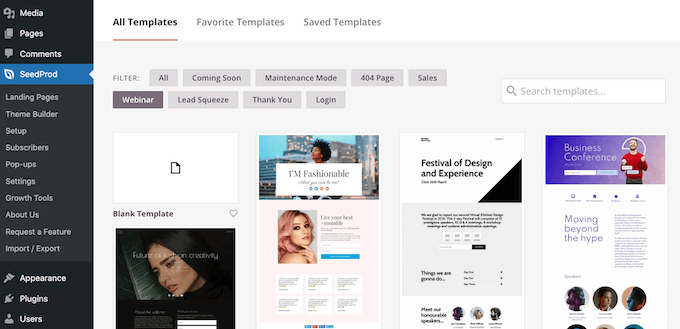
SeedProd には、任意のページにドラッグ アンド ドロップできる既製の「ビデオ」ブロックもあります。
詳細については、WordPress でランディング ページを作成する方法に関するガイドをご覧ください。
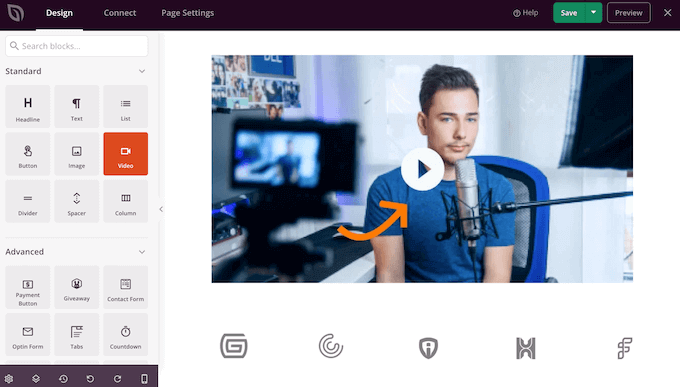
ビデオ テーマを選択したら、WordPress テーマのインストール方法に関するステップバイステップ ガイドをご覧ください。
テーマをインストールした後、WordPress ダッシュボードの[外観] » [カスタマイズ]に移動して、テーマをカスタマイズすることができます。 これにより、テーマの設定を微調整し、ライブ プレビューで変更を確認できるテーマ カスタマイザーが起動します。
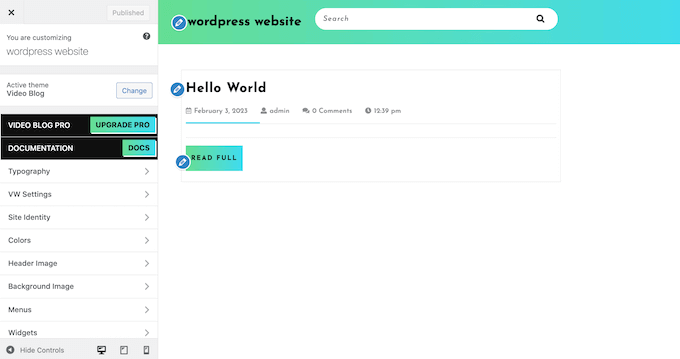
新しいフルサイト編集テーマのいずれかを使用している場合は、代わりに外観 » エディターに移動する必要があります。
ここでは、ブロックを使用してテーマを微調整できます。
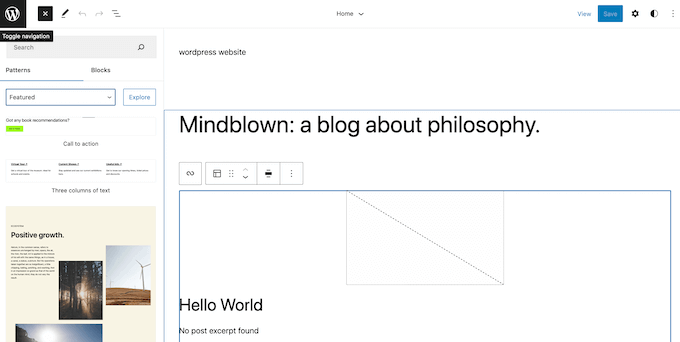
いつでもテーマをカスタマイズできることを覚えておいてください. WordPress のテーマがニーズを完全に満たしていないことに気付いた場合は、WordPress のテーマを完全に変更することもできます。
つまり、サイトのデザインを今すぐ完成させる必要はありません。 実際、コンテンツを追加すると、vlog を微調整するのが簡単になる場合があります。
ステップ 4. カスタム ホームページを作成する
WordPress には、投稿とページと呼ばれる 2 つのコンテンツ タイプがあります。
通常、投稿を使用して記事やブログを作成しますが、ページは静的な「1 回限り」のタイプのコンテンツです。 たとえば、概要ページ、プライバシー ポリシー、またはカスタム アーカイブ ページを公開できます。
WordPress で動画を表示するには、いくつかの方法があります。 ただし、ビデオ vlog を作成しているため、通常はブログ投稿に 1 つまたは複数のビデオを埋め込みます。
デフォルトでは、WordPress のホームページには投稿が新しい順に表示されるため、最新の vlog がホームページの上部に表示されます。
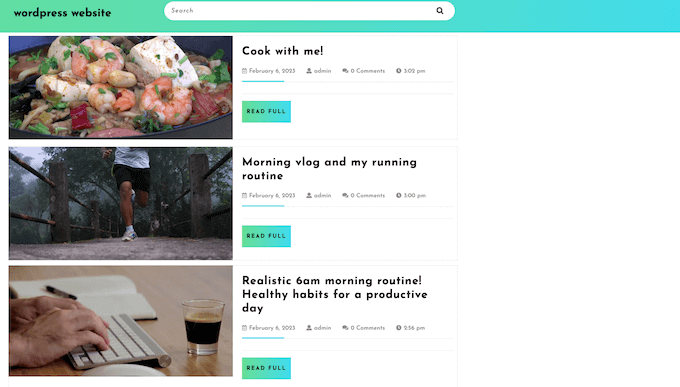
ただし、このブログ リストを別のページに移動して、代わりにカスタム ホームページを使用することもできます。 このカスタム ホームページは、あなたの vlog を訪問者に紹介し、提供するものを知らせることができます。
最高の動画を集めた YouTube ギャラリーを作成することもできます。これは、訪問者の注意を引き、コンテンツをもっと見たいと思わせる優れた方法です。
Smash Balloon を使用すると、特定の YouTube プレイリストやお気に入りフィード、単一のビデオ、または最新のライブ ストリームを表示するなど、あらゆる種類のギャラリーを作成できます。
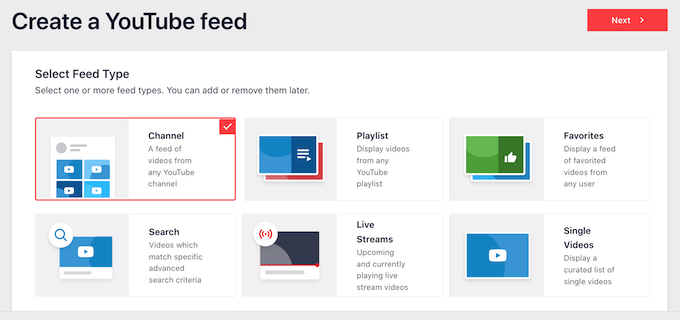
動画ブログ用に注目を集めるホームページを作成する手順については、WordPress でカスタム ホームページを作成する方法に関するガイドをご覧ください。
デザインに満足したら、それをホームページとして設定します。 これを行うには、WordPress ダッシュボードの[設定] » [閲覧]に移動します。
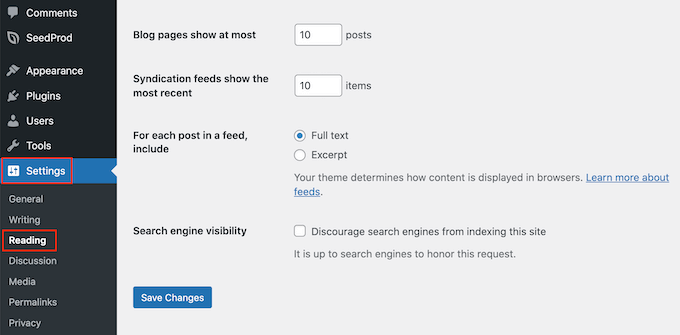
ここで、[ホームページの設定] までスクロールし、[固定ページ] を選択します。
次に、[ホームページ] ドロップダウンを開き、使用するページを選択します。
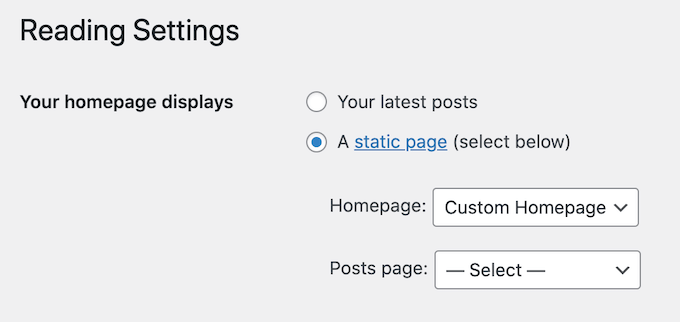
その後、画面の一番下までスクロールし、[変更を保存] をクリックします。 これで、Web サイトにアクセスすると、新しいホームページが動作していることがわかります。
それが完了したら、必ず vlog を表示する別のブログ ページを作成してください。
ステップ 5. ビデオ ホスティング プラットフォームをセットアップする
動画を WordPress Web サイトに追加する前に、動画を別の動画ホスティング プラットフォームにアップロードする必要があります。 このようにして、Web サイトのパフォーマンスに影響を与えることなく、無数の高解像度ビデオを Web サイトに表示できます。
このトピックの詳細については、動画を WordPress にアップロードしてはいけない理由に関する記事をご覧ください。
使用できるビデオ ホスティング プラットフォームは多数ありますが、最も人気のある YouTube をお勧めします。
YouTube アカウントの作成は無料で、好きなだけ動画をアップロードできます。
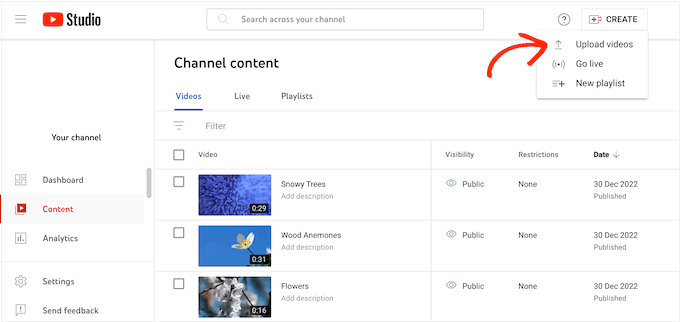
YouTube には、動画から収益を得るために参加できるパートナー プログラムもあります。 このプログラムは、分析、より長いビデオ、編集ツールなど、より多くの利点も提供します。
YouTube は非常に人気のあるプラットフォームであるため、YouTube 用の優れた WordPress プラグインがたくさんあります。 たとえば、プラグインを使用して YouTube プレイリストを WordPress にすばやく簡単に埋め込むことができます。
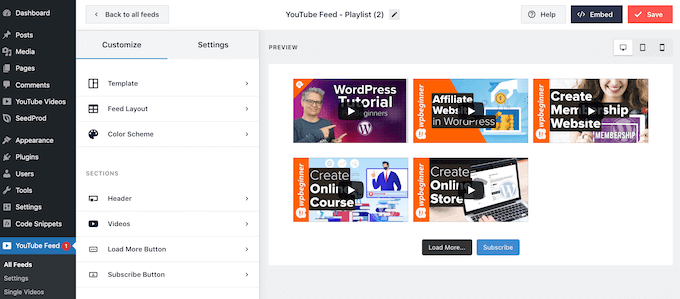
YouTube を使用したくない場合は、Vidyard、Wistia、SproutVideo など、他の多くの人気のあるプラットフォームがあります。 上位のすべてのビデオ サイトの詳細については、専門家が選んだブロガー向けの最高のビデオ ホスティング サイトをご覧ください。
プラットフォームを選択したら、アカウントを作成し、WordPress Web サイトに表示するすべての vlog をアップロードする必要があります。
これを行う方法については、選択したビデオ ホスティング プラットフォームのオンライン ドキュメントを参照してください。
ステップ 6. 最初の Vlog を作成する
最初の vlog を作成するには、WordPress ダッシュボードで[投稿] » [新規追加]に移動するだけです。
WordPress にはブロックベースのエディターがあり、vlog の美しいコンテンツ レイアウトを作成できます。 ここでは、テキスト、画像、オーディオ クリップなどを追加できます。
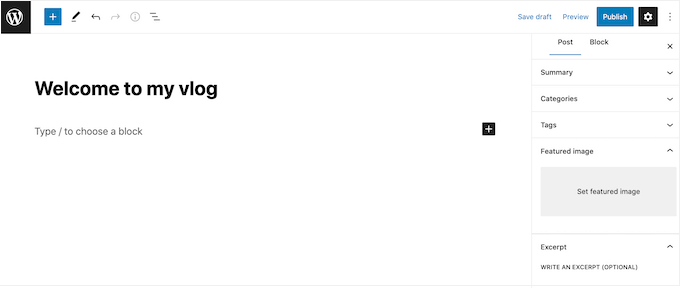
エディターの詳細については、WordPress ブロック エディターのチュートリアルを参照してください。

vlog を WordPress に追加する最も簡単な方法は、組み込みの自動埋め込み機能を使用することです。 大きなビデオ ホスティング プラットフォームのいずれかを使用している場合は、ビデオの URL を WordPress コンテンツ エディターに貼り付けるだけで、あとは WordPress が処理します。
選択したビデオ ホスティング プラットフォームにアクセスして、WordPress ブログに表示したい vlog を見つけてください。 その後、動画の URL をコピーするだけです。
その後、WordPress ダッシュボードに戻り、URL をコンテンツ領域に貼り付けます。 標準の段落ブロックに貼り付けると、WordPress は自動的に正しいブロック (YouTube ブロックなど) に配置しようとします。
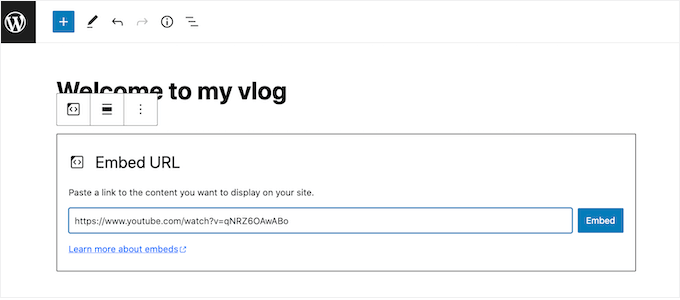
プラットフォーム固有のブロックが表示されない場合でも、埋め込みブロックが使用され、コンテンツ エディター内にビデオが表示されます。
詳細については、WordPress ブログ投稿に動画を簡単に埋め込む方法に関する詳細ガイドをご覧ください。
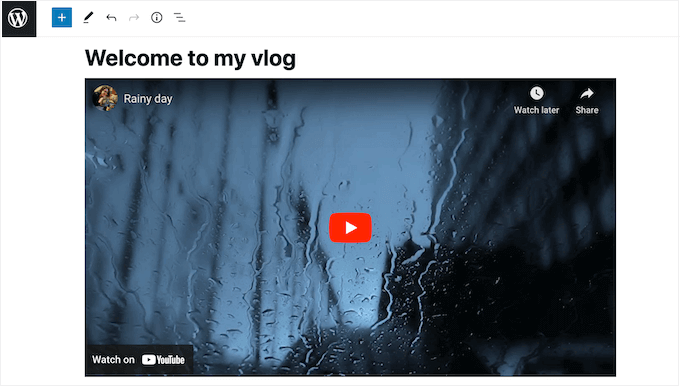
vlog の作成中に [プレビュー] をクリックすると、訪問者にどのように表示されるかを確認できます。
これにより、新しいタブでページが開きます。
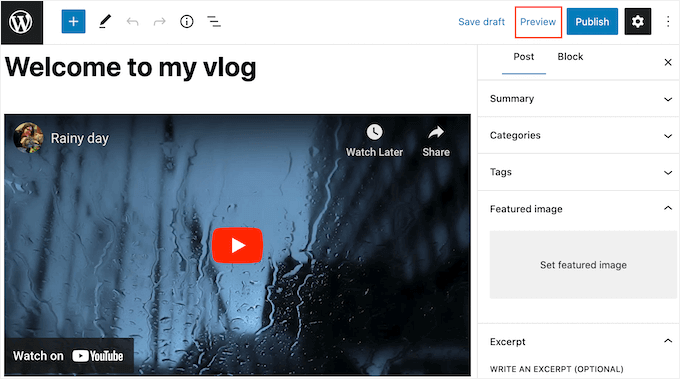
WordPress 投稿エディターには、カテゴリとタグのセクションもあります。 これらを使用して vlog を整理すると、訪問者が興味深いコンテンツを見つけやすくなります。 詳細については、WordPress にカテゴリとタグを追加する方法に関するガイドをご覧ください。
vlog の外観に満足したら、画面の右上隅にある [公開] ボタンをクリックします。
ウェブサイトにさらに vlog を追加するには、上記と同じプロセスに従ってください。
ステップ 7. お問い合わせフォームを Vlog に追加する
一部の視聴者はあなたに直接連絡したいと思うかもしれません。 これには、アフィリエイト マーケティング担当者、スポンサー、広告主、およびクリエイターとの関係を構築しようとしている他のブランド、またはコラボレーションを希望する他の vlogger が含まれる場合があります。
これらの人々はあなたの電話番号を鳴らしたり、ビジネス用のメール アドレスにメッセージを送ったりする可能性がありますが、ウェブサイトに連絡フォームを追加することを常にお勧めします。
これにより、潜在的なパートナーがあなたに連絡しやすくなるため、ブランドを成長させ、vlog からお金を稼ぐ機会を逃すことはありません。
お問い合わせフォームを WordPress Web サイトに追加する最も簡単な方法は、無料の WPForms プラグインを使用することです。 WPForms には、ドラッグ アンド ドロップ エディターを使用してカスタマイズできる組み込みのシンプルな連絡先フォーム テンプレートが付属しています。
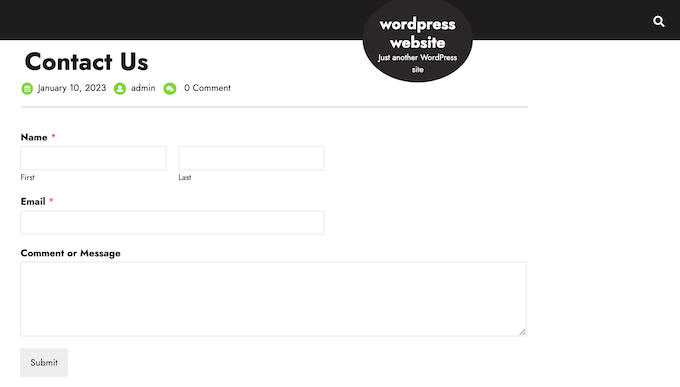
次に、既製の WPForms ブロックを使用して、任意のページ、投稿、またはウィジェット対応エリアにフォームを追加できます。
詳細な手順については、WordPress でお問い合わせフォームを作成する方法に関するガイドを参照してください。
ステップ 8. 訪問者が興味深い Vlog を見つけられるようにする
vlog にいくつかのコンテンツを追加したら、ナビゲーション メニューを追加して、訪問者がさまざまな動画を見つけられるようにすることをお勧めします。
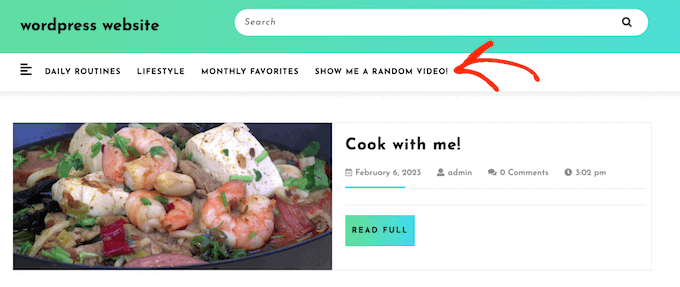
メニューの正確な場所は、WordPress のテーマによって異なります。 ほとんどのテーマにはいくつかのオプションがあるため、複数のメニューを作成して、vlog のさまざまな領域に表示できます。
作成するメニューが 1 つでも複数でも、vlog にナビゲーションを簡単に追加できます。 完全なガイドについては、ナビゲーション メニューを追加する方法に関する投稿を参照してください。
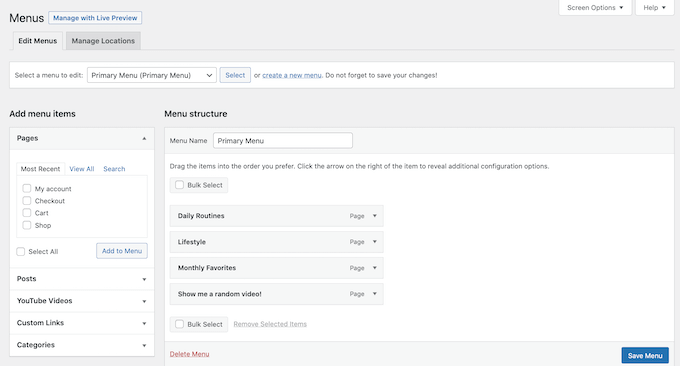
メニューは、人々があなたのサイトを探索するのを促しますが、訪問者が特定の vlog を検索したい場合もあります。 WordPress には検索機能が組み込まれていますが、非常に基本的なものであり、関連するコンテンツを見つけるのはあまり得意ではありません。
そのため、WordPress に最適な検索プラグインである SearchWP の使用をお勧めします。
非常に使いやすく、より正確な検索結果が得られます。 訪問者は、投稿またはページのタイトル、コンテンツ、URL スラッグ、カテゴリ、タグ、分類法、WordPress の抜粋、さらにはコメントでキーワードを検索できます.
これらはすべて、訪問者が興味深い vlog をすばやく見つけるのに役立ちます。
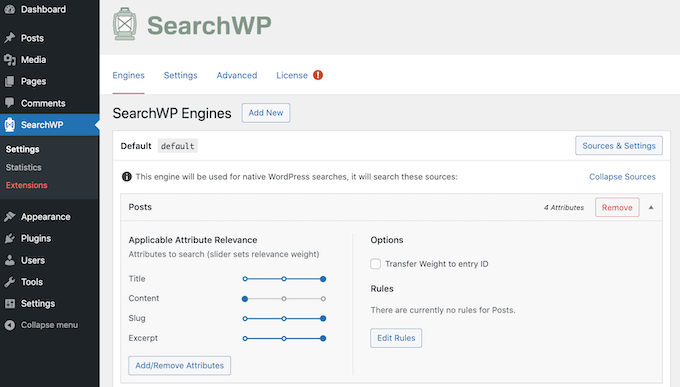
SearchWP の段階的な手順については、WordPress 検索を改善する方法に関するガイドを参照してください。
ステップ 9. SEO 用に Vlog を最適化する
より多くの視聴者を獲得したい場合は、SEO 用に vlog を最適化する必要があります。 これにより、検索エンジンがあなたのコンテンツを理解し、あなたと同じような動画を探している人に表示できるようになります。
WordPress SEO は、新しい vlogger を混乱させる大きなトピックです。 そのことを念頭に置いて、WordPress のオールインワン SEO (AIOSEO) を使用することをお勧めします。
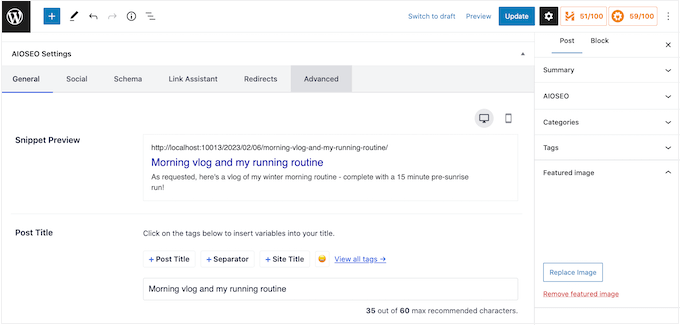
AIOSEO は、市場で最高の WordPress SEO プラグインであり、複雑な SEO 専門用語を学ばなくても、ブログを Google の最初のページに表示するために必要なものがすべて揃っています。
AIOSEO には、ビジネスに最適な SEO 設定を選択するのに役立つ最も簡単なセットアップ ウィザードが付属しています。 AIOSEO は vlog をスキャンし、その特定の vlog を最適化する方法に関する実用的なチェックリストを表示します。

さらに、AIOSEO には動画サイトマップ機能があり、これを使用して検索エンジンにインデックスを作成する最も重要なコンテンツを表示できます。
始めるのに役立つように、WordPress のオールインワン SEO を正しく設定する方法に関する究極のガイドをご覧ください。
ステップ 10. 新しい Vlog についてユーザーに通知する
サイトを離れたユーザーの 70% は二度と戻ってこないことをご存知ですか? ありがたいことに、サイトを離れた訪問者を忠実な視聴者に変える方法はたくさんあります。
まず、ブログを楽しんでいる人が購読できるように、メール ニュースレターを作成するのが賢明です。 その後、新しい vlog を投稿するたびに、これらのサブスクライバーにメールを送信できます。
また、楽しいアンケートや投票を送信したり、実施中の景品やコンテストについて通知したり、最新の vlog に関するフィードバックを求めたりすることで、ブランドとの関わりを維持することもできます。
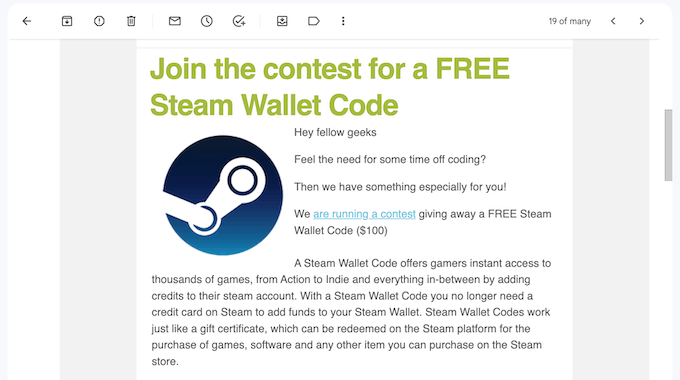
これらすべてが、コミュニティの感覚を生み出し、視聴者とのより強い関係を築くのに役立ちます。
メーリング リストを作成する場合は、メッセージがスパム フォルダーではなく、購読者の受信トレイに安全に届くようにする必要があります。 そのことを念頭に置いて、SMTP サービス プロバイダーを使用してメールの到達率を向上させることをお勧めします。
もう 1 つのオプションは、PushEngage などのソフトウェアでプッシュ通知を使用して、vlog を離れた視聴者にターゲットを絞ったパーソナライズされたメッセージを送信することです。
プッシュ通知は、ユーザーのデスクトップまたはモバイル デバイスにポップアップとして表示される短いクリック可能な通知です。 Facebook など、世界最大の Web サイトのいくつかは、プッシュ通知を使用してユーザーの関与を維持しています。
これらの通知はユーザーの Web ブラウザーまたはモバイル デバイスに直接送信されるため、ユーザーの注意を引く可能性が高く、新しい vlog を投稿するときに視聴者に通知するのに最適です。
詳細については、WordPress に Web プッシュ通知を追加する方法に関するガイドを参照してください。
ステップ 11. ビデオブログからお金を稼ぐ方法
高品質で魅力的な vlog をたくさん作成するには、多くの時間と労力がかかるため、動画から収益を得たいと思うかもしれません。
お問い合わせフォームを作成した場合、潜在的なスポンサーやパートナーはすでにあなたに連絡する方法を持っています。これは素晴らしいスタートです。 しかし、WordPress を使ってオンラインでお金を稼ぐ方法は他にもたくさんあります。
ここでは、Vlog からお金を稼ぐための最良の方法をいくつか紹介します。
- グーグルアドセンス
YouTube などのプラットフォームに動画をアップロードするだけでなく、自分の Web サイトに動画を埋め込む方が賢明である理由はたくさんあります。
主な利点の 1 つは、動画の横に Google AdSense 広告を表示できることです。

Google AdSense にサインアップすると、Google はあなたと広告主の間の仲介者として機能します。 vlog に適したパートナーを見つける必要はなく、Google では、広告主がコンテンツに一致するキーワードに入札できるようにしています。 これにより、vlogging ウェブサイトの広告を可能な限り最高の料金で入手できます。
詳細については、WordPress ブログに Google AdSense を適切に追加する方法に関する記事をご覧ください。
- アフィリエイト マーケティング
多くの vlogger は、視聴者に製品やサービスを推奨することで収益を上げています。 たとえば、多くのライフスタイル ビデオブロガーは、お気に入りのスキンケアやフィットネス製品を紹介する日常の動画を撮影しています。
アフィリエイト リンクを使用すると、視聴者があなたのおすすめに基づいて商品やサービスを購入するたびに収益を得ることができます。
最良の結果を得るには、既に使用していて信頼できる高品質のアイテムのみを推奨することをお勧めします。 視聴者に低品質または詐欺的な製品の購入を勧めると、バンドに損害を与え、ほぼ確実に視聴者を失うことになります。
アフィリエイト製品を宣伝してお金を稼ぐのに役立つ WordPress 用のアフィリエイト マーケティング プラグインやツールはたくさんありますが、すべてのブロガーには PrettyLinks または ThirstyAffiliates を強くお勧めします.
始めるには、初心者向けの段階的なアフィリエイト マーケティング ガイドをご覧ください。
- ヒントや寄付を求める
視聴者と強力で前向きな関係を築けば、視聴者はあなたの vlogger としての仕事をサポートしたいと思うかもしれません。 これは、趣味のビデオブロガーや初心者の場合に特に当てはまります。
主に非営利団体が使用していますが、一部の vlogger は寄付フォームを使用して、視聴者が自分の作品をサポートできるようにしています。 これらのフォームは、「コーヒーを買って」または「ビールを買って」と表現されることがよくあります。
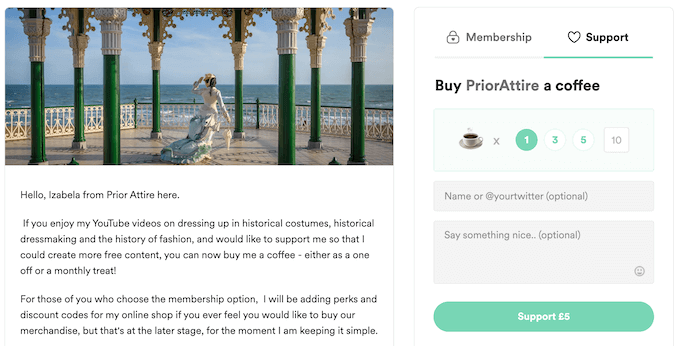
詳細については、WordPress で寄付フォームを作成する方法に関するガイドをご覧ください。
- 会員サイトを作成する
ほとんどの場合、できるだけ多くのビューを獲得して視聴者を獲得できるように、vlog を公開する必要があります。
ただし、一部の vlogger は、WordPress でビデオ メンバーシップ サイトを作成することを希望する場合があります。 これにより、最新の vlog への早期アクセス、限定ライブ ストリーム、プレミアム メンバー限定の動画など、さまざまな特典に料金を支払うことができます。
また、メンバー限定のフォーラム、ブログ投稿、Discord などのチャンネルで直接チャットできる機能など、動画を伴わない特典を提供することもできます。
メンバーシップ サイトを作成する最も簡単な方法は、MemberPress を使用することです。 これは市場で最高の WordPress メンバーシップ プラグインであり、支払いを受け入れたり、無制限のサブスクリプション レベルを作成したり、レベルに基づいてビデオ ページへのアクセスを制限したりできます。
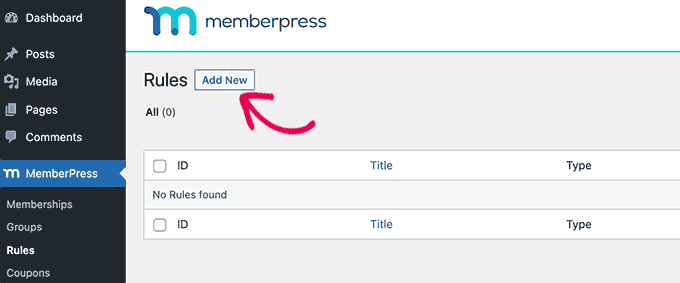
- 動画をデジタル ダウンロードとして販売する
作成する vlog の種類によっては、プレミアム ビデオの一部をデジタル ダウンロードとして販売することもできます。 たとえば、あなたが健康とフィットネスのビデオブロガーであれば、フォロワーにさまざまなエクササイズ ルーチンを教える動画を作成できます。
一部のニッチでは、これが vlog から構築した視聴者を収益化する方法になる場合があります。
Easy Digital Downloads は、デジタル製品を簡単に販売するための最適なプラットフォームです。 数分で開始でき、Stripe、PayPal、Google Pay、Apple Pay でクレジット カード支払いを受け入れることができます。
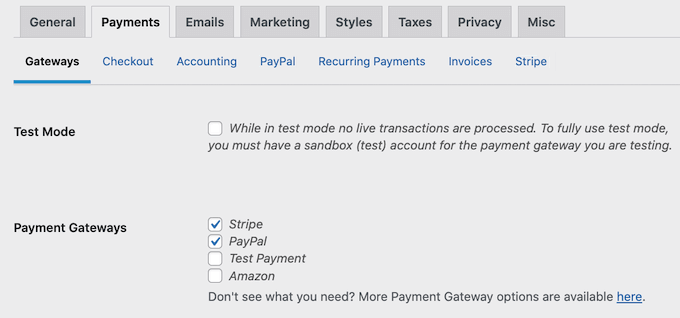
Easy Digital Downloads を使用すると、ビデオの配信方法を完全に制御できます。 顧客が何度でもファイルをダウンロードできるようにしたり、時間や試行によってファイルのダウンロードを制限したりできます。
プレミアム動画の販売を開始するには、WordPress でデジタル ダウンロードを販売する方法に関する完全なガイドをご覧ください。
このチュートリアルが、ビデオ vlog を開始してお金を稼ぐ方法を学ぶのに役立つことを願っています. また、ブログのトラフィックを増やす方法や、最高のメール マーケティング サービスのリストを確認することもできます。
この記事が気に入ったら、WordPress ビデオチュートリアルの YouTube チャンネルに登録してください。 Twitter や Facebook で私たちを見つけることもできます。
